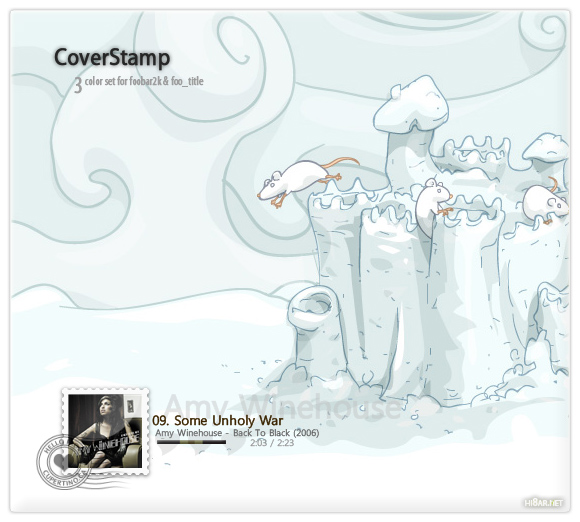
download..
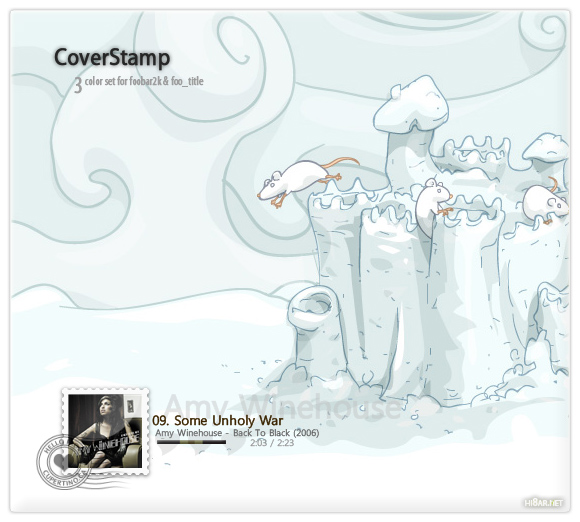
download..
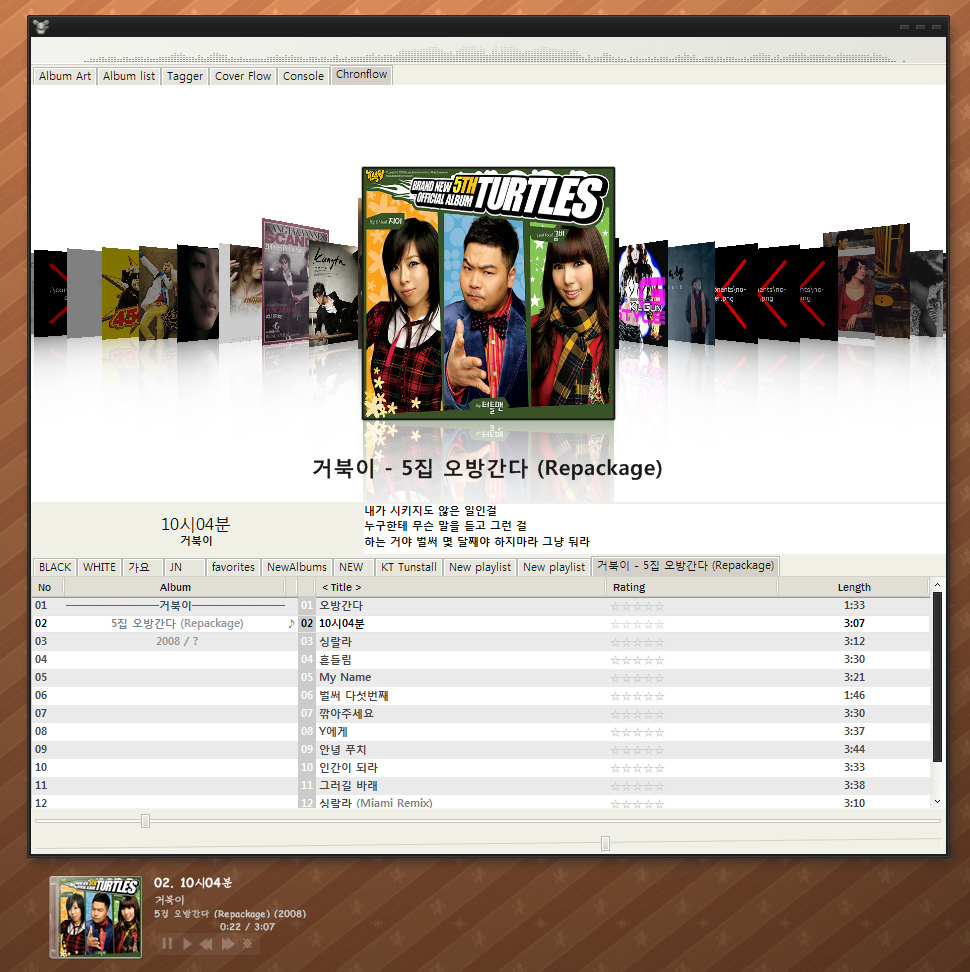
Foo_chronflow
- doubleclick, mittleclick, [enter] user-defined actions.
- Album follows playback option
- Title display (fully customizable, use empty titleformat string to hide)
- Custom BG Color
- The Album Source Options page has gotten a "Reload Sources" button, so you don't have to recreate the panel to see changes in your sources setup.
- The most hottest of all: Custom Cover Flow..
Keyboard shorcuts:
F5: Soft refresh (check database for changes)
Shift+F5: Hard refresh (clear cache, reload database and all images)
F6: jump to currently playing album.
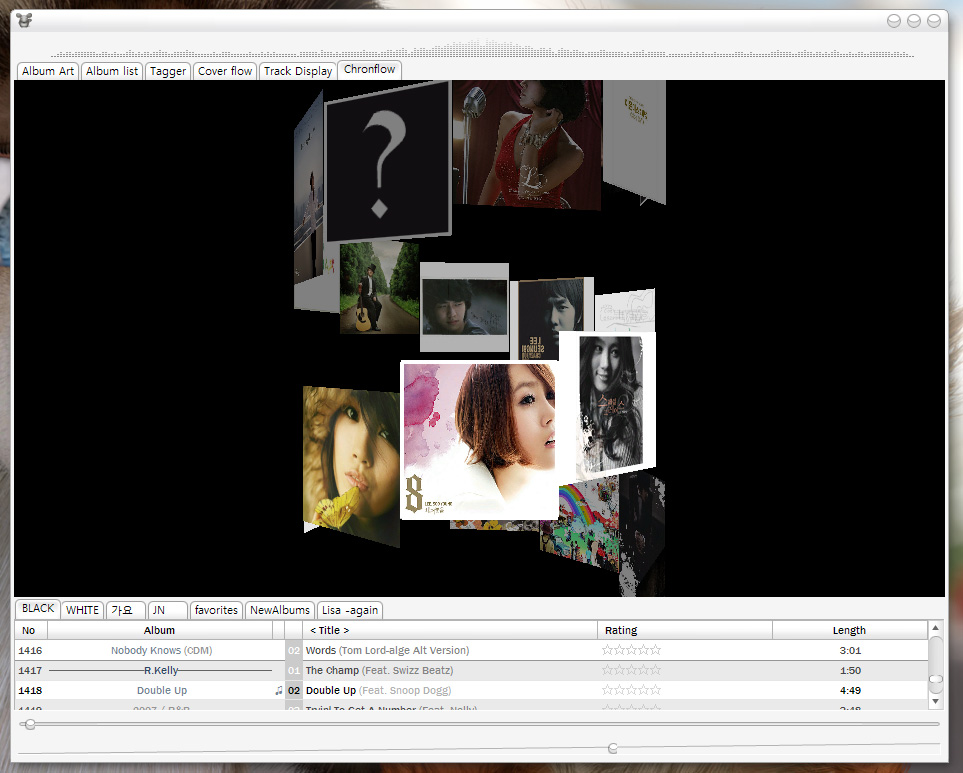
이게 뭐니, 이게? =_=''
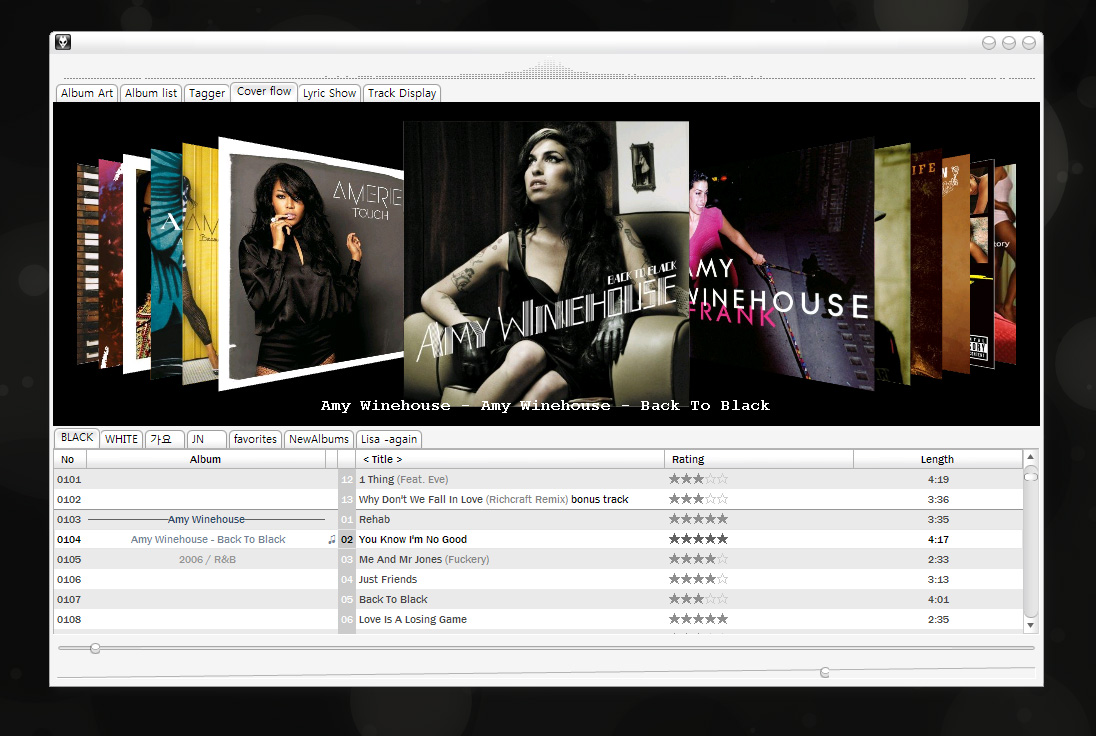
Foo_bubble_coverflow
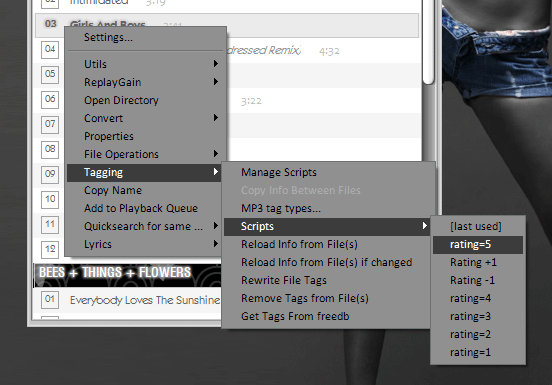
foobar v0.9의 Tagging
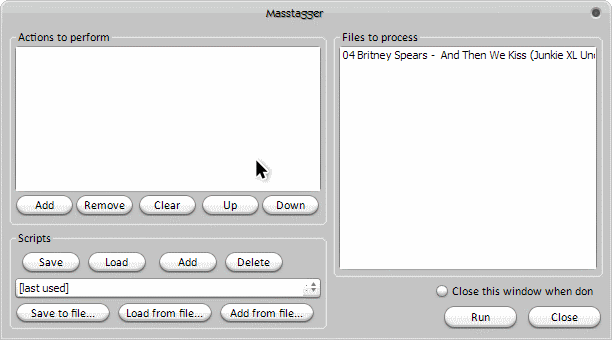
MassTagger
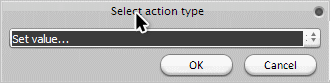
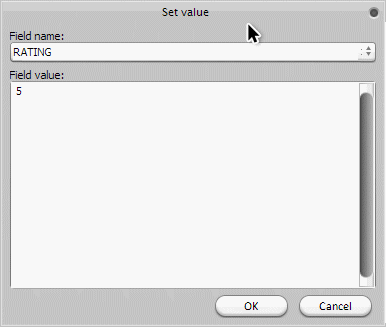
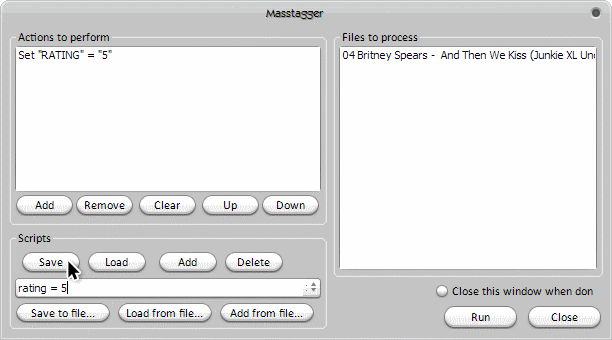
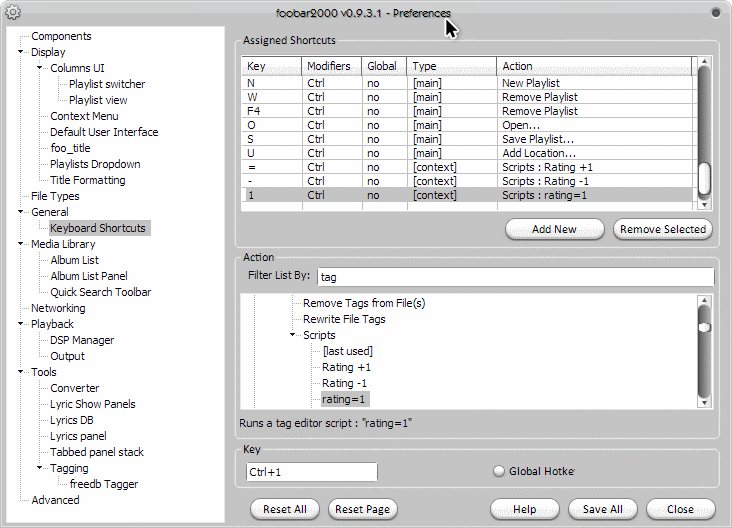
//////////////////////////////////////
////////////////THEMES////////////////
$if($stricmp($get(Theme),monochrome),
$puts(back,$rgb(0,0,0))
$puts(active,$rgb(255,255,255))
$puts(font_options,glow-230-230-230 glowalpha-130)
$puts(display_back,)
$puts(full,null)
$puts(frame,null)
$imageabs(-20,-27,images\b_fl.png,)
)////////////////Definitions////////////////
$puts(Theme,monochrome)
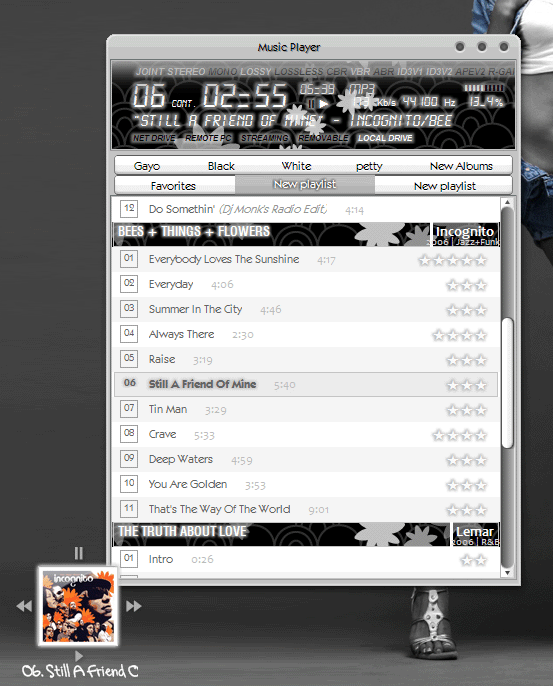
$if($strcmp($mod(%_playlist_number%,2),1),
$drawrect(,,,,brushcolor-245-245-245 pencolor-null))
$padding(2,0)
$drawrect(6,3,18,18,brushcolor-null pencolor-160-160-160)
$if(%_selected%,$drawrect(0,0,0,0,brushcolor-null pencolor-200-200-200))
$if(%isplaying%,$drawrect(0,0,0,0,brushcolor-235-235-235 pencolor-200-200-200))
$padding(10,4)
$font(Kabel Md BT, 8,$if(%isplaying%,bold glow-200-200-200 glowexpand-1,),100-100-100)
[%tracknumber%]
$padding(25,0)
$font(Kabel Md BT, 9,$if(%isplaying%,boldglow-200-200-200 glowexpand-1,),100-100-100)
$replace(%title%,'(',$font(,,italic,150-150-150)'(')
$font(Candara,9,,190-190-190)
[ %length% ]
$alignabs(-10,5,$sub(%_width%,2),%_height%,right,)
$font(Wingdings,12,glow-190-190-190 glowexpand-1,250-250-250)
$repeat(«,%rating%)$imageabs(0,0,images\b_fl.png,)
$padding(1,0)
$drawrect(,,,,brushcolor-null pencolor-196-196-196)$padding(5,1)
$align(left,center)$font(Swis721 Cn BT D-Type, 10,,255-255-255)
$font(,,glow-160-160-160 glowexpand-1 ,)
%album%
$align(right,0)$font(Candara, 11,,255-255-255)$font(,,bold,255-255-255)
%artist%
$puts(ar_w,$calcwidth(%artist%))
$drawrect($sub(%_width%,$get(ar_w),18),-1,3,%_height%,brushcolor-255-255-255 pencolor-null)
$drawrect($sub(%_width%,$get(ar_w),17),-1,1,%_height%,brushcolor-250-250-250 pencolor-null)
$alignabs(0,13,%_width%,%_height%,right,)
$font(Candara,8,,210-210-210)
[%date% | ][%genre%]